Table of Contents
![]() Related Posts
Related Posts
Dalam artikel ini, Anda akan mempelajari:
- Tinjauan Umum: Mengapa Harus Memperbaiki Foto yang Rusak
- 7 Solusi: Cara Memperbaiki Foto yang Rusak 🔥
- Cara Mencegah Foto Menjadi Rusak
- FAQ tentang Memperbaiki Foto yang Rusak
Tinjauan Umum: Mengapa Harus Memperbaiki Foto yang Rusak
Foto yang diambil dengan ponsel, kamera, atau perangkat lain biasanya disimpan di komputer agar lebih mudah dilihat dan disimpan. Demikian pula, gambar yang diperoleh dari Internet diharapkan masuk ke disk lokal. Namun, file foto yang rusak di Windows 10/11 merupakan salah satu masalah yang paling sering terjadi saat memeriksa foto menggunakan Windows Photo Viewer atau aplikasi Photos.
Oleh karena itu, artikel ini akan membagikan 7 cara cepat dan aman untuk memperbaiki foto yang rusak di Windows 10/11. Secara umum, keadaan berikut dapat menyebabkan Foto Anda rusak:
- ✍️Kesalahan terjadi saat data sedang ditulis atau dibaca.
- ❌Anda menolak untuk membiarkan sistem menyelesaikan tugas yang terkait dengan foto Anda.
- 🔋Catu daya komputer Anda berfluktuasi.
- ⌛Data gambar yang disimpan pada media penyimpanan mengalami penurunan kualitas karena lingkungan yang buruk atau jangka panjang.
Anda dapat membaca posting berikut untuk mempelajari tentang alat perbaikan foto terbaik. Bagian ini terutama menunjukkan 11 perangkat lunak perbaikan foto terbaik untuk PC.

11 Perangkat Lunak Perbaikan Foto Terbaik untuk PC/Mac
Artikel ini membahas sepuluh alat perbaikan foto terbaik yang dapat Anda gunakan untuk memperbaiki gambar yang rusak. Baca selengkapnya >>
7 Solusi: Cara Memperbaiki Foto yang Rusak
Jika Anda menyadari bahwa foto Anda rusak atau tidak dapat dibuka, Anda dapat memperbaiki masalah tersebut di Windows 10/11 dengan menggunakan perbaikan terbaik yang tercantum di bawah ini. Perbaikan tersebut juga berfungsi pada Windows 8 dan 7.
- 1. Gunakan Perangkat Lunak Perbaikan Foto EaseUS Fixo untuk Memperbaiki Foto yang Rusak
- 2. Konversi Foto yang Rusak ke Format Lain
- 3. Perbarui Penampil Foto Windows
- 4. Coba Penampil Foto Lain untuk Membuka Foto yang Rusak
- 5. Perbaiki Aplikasi Foto Microsoft
- 6. Buka Gambar di Peramban Internet
- 7. Jalankan Perintah SFC Scannow untuk Memperbaiki Foto yang Rusak
#1. Gunakan Perangkat Lunak Perbaikan Foto EaseUS Fixo untuk Memperbaiki Foto yang Rusak
Mari kita mulai dengan metode yang memiliki tingkat keberhasilan tertinggi. EaseUS Fixo Photo Repair dirancang untuk memperbaiki foto yang rusak bagi pengguna Windows.
Dengan bantuan perangkat lunak EaseUS Fixo, Anda dapat memperbaiki foto yang rusak secara efektif dalam berbagai kondisi. Selain itu, perangkat lunak ini juga dapat memperbaiki video dan dokumen yang rusak seperti file Word dan Excel. Jadi, unduh program perbaikan data ini dan perbaiki semua jenis file Anda dengan mudah.
- Pemulihan foto yang rusak: Pulihkan file JPEG atau JPG yang rusak atau hancur.
- Beberapa berkas JPEG yang rusak dapat diperbaiki secara bersamaan.
- Memperbaiki file JPEG yang rusak dari laptop, hard drive eksternal, kartu SD, flash drive USB, dll.,
- Setelah pemindaian, Anda dapat melihat pratinjau berkas JPEG yang dipulihkan.
Sekarang unduh EaseUS Fixo dan ikuti langkah-langkahnya untuk melihat cara memperbaiki foto yang rusak.
Langkah 1. Luncurkan Fixo di komputer Anda. Anda dapat memilih "Perbaikan Foto" untuk memperbaiki foto yang tidak dapat dibuka, sebagian hilang, dll. Klik "Tambah Foto" untuk memilih foto yang rusak.

Langkah 2. Anda dapat memperbaiki beberapa foto sekaligus dengan mengeklik tombol "Perbaiki Semua". Jika Anda ingin memperbaiki satu foto, arahkan kursor ke foto target dan pilih "Perbaiki".

Langkah 3. Anda dapat mengeklik ikon mata untuk melihat pratinjau foto dan mengeklik "Simpan" untuk menyimpan foto yang dipilih. Pilih "Simpan Semua" untuk menyimpan semua gambar yang telah diperbaiki. Klik "Lihat yang Telah Diperbaiki" untuk menemukan folder yang telah diperbaiki.

#2. Konversi Foto yang Rusak ke Format Lain
Terkadang, kerusakan bukan penyebab mengapa Anda tidak dapat mengakses foto-foto Anda. Anda dapat mencoba beberapa perbaikan sederhana jika menurut Anda file foto Anda tidak rusak parah.
Langkah termudah adalah mengonversi format berkas foto yang rusak. Anda dapat menggunakan konverter format daring gratis untuk membantu Anda. Setelah berkas foto diubah ke format lain. Periksa apakah Anda dapat mengakses berkas tersebut dengan membukanya lagi.
#3. Perbarui Penampil Foto Windows
Pengguna mungkin mengalami masalah dalam menampilkan foto akibat kelemahan dan versi Windows Photo Viewer yang sudah ketinggalan zaman. Kami akan menyarankan Anda untuk memperbarui Windows Photo Viewer dalam situasi seperti itu.
Anda hanya dapat meng-upgrade Windows Photo Viewer melalui upgrade sistem Windows 11 karena bukan merupakan komponen Microsoft Store. Untuk meng-upgrade Windows Photo Viewer, ikuti petunjuk yang diberikan di bawah ini.
Langkah 1. Buka Start Windows dan pilih ikon "Pengaturan" > "Pembaruan & Keamanan"
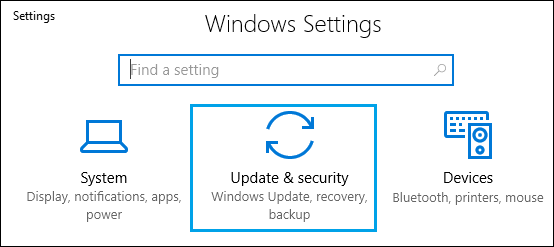
Langkah 2. Pilih "Periksa pembaruan" saat Anda mengklik "Pembaruan Windows".
Langkah 3. Pilih "Instal Pembaruan" setelah mencentang kotak kecil di samping "Foto Windows".

Penampil Foto Windows Tidak Dapat Menampilkan Gambar Ini Windows 11/10/8/7
Bagaimana cara memperbaiki kesalahan Windows Photo Viewer yang tidak dapat menampilkan gambar ini di komputer Windows 10 Anda? Baca selengkapnya >>
Cobalah untuk membuka berkas foto setelah pembaruan selesai. Memulai ulang sistem seharusnya dapat menyelesaikan masalah. Jika Anda masih memiliki pertanyaan, lihat panduan Microsoft .
#4. Coba Penampil Foto Lain untuk Membuka Foto yang Rusak
Coba buka file JPG/BMP/PNG/GIF dengan program penampil foto lain jika Windows Photo Viewer masih tidak dapat membukanya setelah menyesuaikan ekstensi dan ukuran file. Anda dapat mengunduh penampil foto atau editor pihak ketiga yang memiliki reputasi baik seperti PhotoShop untuk membuka gambar tersebut.
Demikian pula, Anda dapat mencoba membuka berkas GIF atau TIFF di program lain jika Photoshop tidak dapat menampilkan foto dengan benar. Beberapa alat, termasuk MS Paint dan lainnya, dapat membantu Anda membuka foto GIF TIFF.

Keempat metode ini mudah untuk dijalankan. Sebelum mempelajari 3 metode lainnya, jangan lupa untuk menandai bagian ini dengan membagikannya di Facebook, Twitter, atau SNS.
#5. Perbaiki Aplikasi Microsoft Photos
Jika aplikasi Foto di Windows 11 rusak atau mengalami beberapa kesalahan sehingga tidak berfungsi secara normal, Anda mungkin tidak dapat membuka file gambar atau foto. Maka Anda akan keliru menganggap masalah tersebut sebagai kerusakan foto. Oleh karena itu, Anda dapat mengikuti langkah-langkah berikut untuk memperbaiki aplikasi foto:
Langkah 1. Untuk membuka Pengaturan Windows, tahan Win + I pada papan ketik.
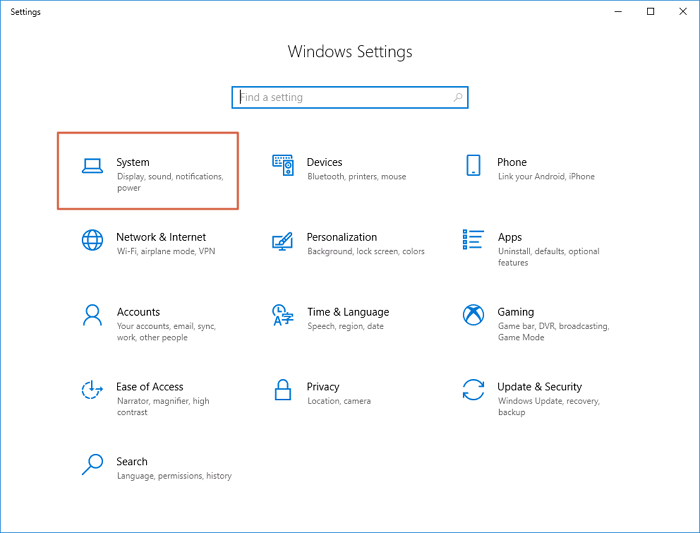
Langkah 2. Pilih "Aplikasi" > "Aplikasi & fitur".
Langkah 3. Buka konten dan pilih "Microsoft Photos" > "Opsi lanjutan".
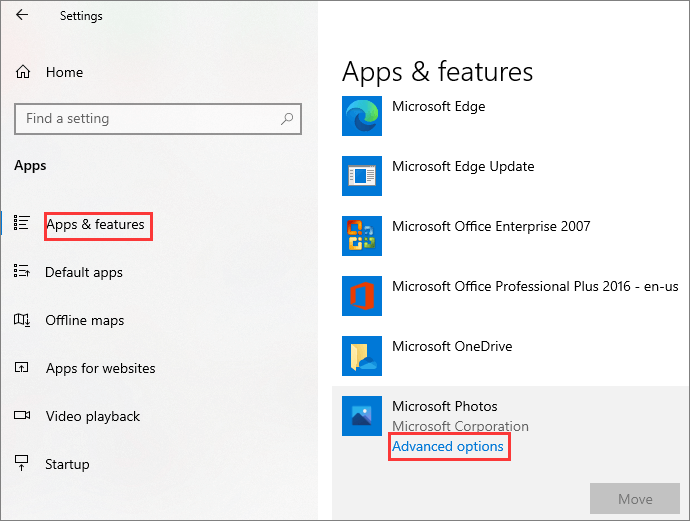
Langkah 4. Terakhir, gulir ke bawah halaman dan pilih "Perbaiki".
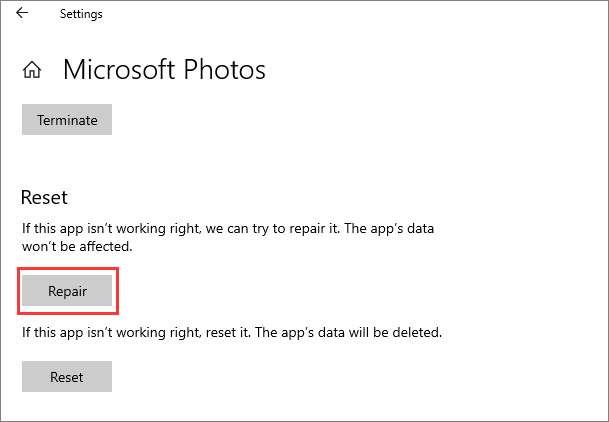
Jika metode ini tidak berhasil, cobalah pendekatan lain.
#6. Buka Gambar di Peramban Internet
Kadang-kadang, jika penyunting gambar atau program gambar mengalami masalah saat membuka foto Anda, Anda dapat mencoba membukanya di peramban web. Berikut ini langkah-langkahnya:
Langkah 1. Buka peramban web seperti Internet Explorer atau Edge, Chrome, Opera, Safari, dll.
Langkah 2. Temukan berkas gambar yang rusak dan seret ke peramban.
Langkah 3. Verifikasi bahwa gambar terbuka.
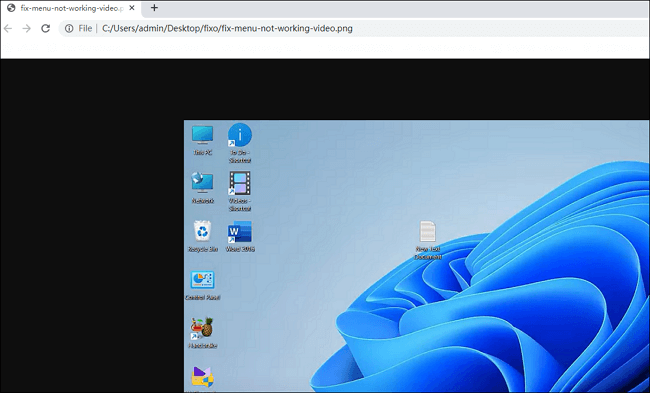
#7. Jalankan Perintah SFC Scannow untuk Memperbaiki Foto yang Rusak
Jika terjadi kesalahan pada disk, Anda dapat mengalami kerusakan foto atau jenis kesalahan file lainnya. Selain alat perbaikan disk universal, pemindaian CHKDSK, Pemeriksa Berkas Sistem (SFC) dapat digunakan untuk memperbaiki berkas foto yang rusak atau hilang.
Langkah 1. Tekan tombol "Win" lalu masukkan cmd ke dalam kotak pencarian.
Langkah 2. Pilih "Jalankan sebagai administrator" saat Anda mengklik kanan " Prompt Perintah ".
Langkah 3. Jalankan perintah - sfc /scannow

Cara Mencegah Foto Menjadi Rusak
Ada beberapa cara untuk mencegah foto Anda hilang, rusak, dan korup. Namun, selalu ingat untuk mencadangkan gambar Anda secara rutin. Anda hanya dapat sepenuhnya melindungi diri dari kehilangan dan kerusakan data dengan cara ini.
- 👁️🗨️Pantau kinerja komputer Anda. Selidiki masalahnya dan perbaiki perangkat keras yang rusak jika Anda sering mengalami kesalahan layar biru, kepanasan, atau masalah lain atau jika Anda mendengar bunyi klik.
- 📸Jangan pernah mengedit file yang langsung tersimpan di kamera atau kartu SD Anda . Sebelum membuka file tersebut, buat salinan di komputer Anda. Salin foto Anda ke desktop daripada memotong dan menyalinnya.
- 🗂️Atur berkas gambar Anda di berbagai ruang fisik. Bukan hanya berkas dalam folder atau partisi tertentu, tetapi semua berkas di hard drive Anda, dapat mengalami kerusakan data.
Kesimpulan
Pada media penyimpanan digital, kerusakan foto sering terjadi karena data dapat rusak karena sejumlah penyebab, beberapa di antaranya dibahas dalam artikel ini. Ikuti petunjuk dalam artikel ini untuk memperbaiki foto rusak di Windows 10/11 yang tersimpan di media penyimpanan internal atau eksternal.
EaseUS Fixo Photo Repair yang kami gunakan dapat memulihkan thumbnail dari foto yang rusak parah dan memulihkan ratusan foto secara bersamaan dalam format file yang sama atau berbeda.
FAQ tentang Memperbaiki Foto yang Rusak
Berikut ini 4 pertanyaan tambahan tentang perbaikan foto yang rusak. Cek di sini untuk jawabannya.
1. Bagaimana cara memperbaiki file jpeg yang rusak secara online?
Anda dapat menggunakan alat perbaikan gambar daring berikut ini:
Alat perbaikan foto daring - OfficeRecovery (https://online.officerecovery.com/pixrecovery/) dapat memperbaiki foto Anda yang rusak. Klik pada halaman produk, kirim gambar ke layanan pemulihan awan, dan layanan tersebut akan secara otomatis memperbaiki berkas foto yang rusak. Namun, Anda harus membayar $9,9 untuk setiap gambar yang Anda pulihkan atau $59 untuk 2 hari dan 30 pekerjaan. Dengan demikian, Anda dapat memilih dan mempercayai EaseUS Fixo Photo Repair sebagai gantinya. Tidak hanya hemat biaya, tetapi juga lebih aman dan pribadi dibandingkan dengan mengunjungi alat daring dari Internet.
2. Bagaimana cara mengembalikan foto yang rusak pada ponsel Android?
Jika Anda menyimpan foto di kartu SD, Anda dapat segera mengeluarkan kartu SD dan menghubungkannya ke PC. Kemudian Anda harus menjalankan CHKDSK untuk memperbaiki dan memeriksa apakah kartu SD Anda memiliki sektor yang rusak.
Jika Anda menggunakan penyimpanan internal ponsel Android, Anda dapat mengunggah foto yang rusak ke PC melalui kabel USB dan memperbaikinya menggunakan alat desktop seperti EaseUS Fixo Photo Repair atau alat perbaikan foto daring.
3. Bagaimana cara memperbaiki foto yang rusak di Mac?
Masalah kerusakan foto dapat diatasi dengan mengunduh program pemulihan foto - EaseUS Data Recovery Wizard untuk Mac , menggunakan alat pemulihan foto lain, atau mencoba mengubah ekstensi file sendiri. Hubungi layanan pemulihan data jika Anda tidak dapat mengatasi masalah ini.
4. Bisakah foto yang rusak dipulihkan?
Ya. Foto yang rusak dapat diperbaiki dengan perangkat lunak perbaikan foto pihak ketiga yang khusus. Pulihkan gambar dari disk komputer Windows & Mac, stik memori, flash drive USB, kartu SD, hard drive eksternal, dan media penyimpanan lainnya menggunakan perangkat lunak EaseUS Fixo Photo Repair.
Was This Page Helpful?